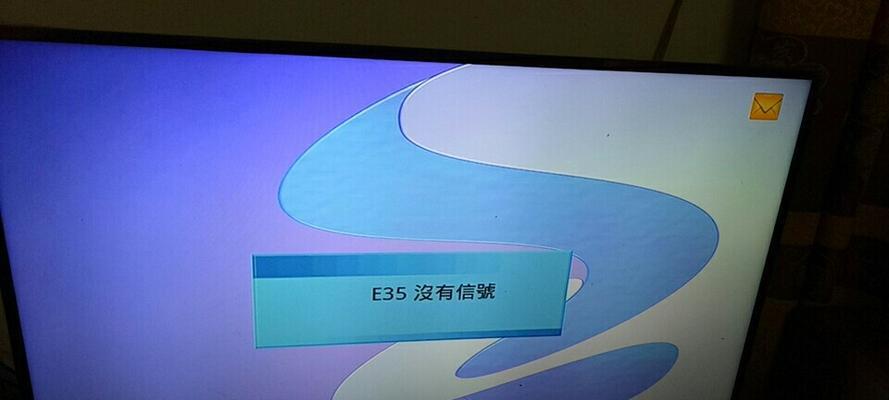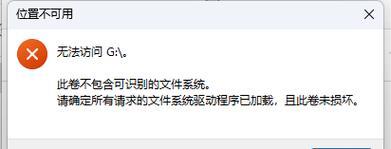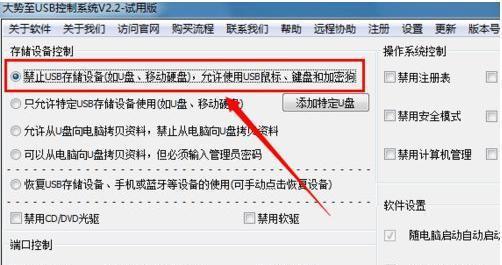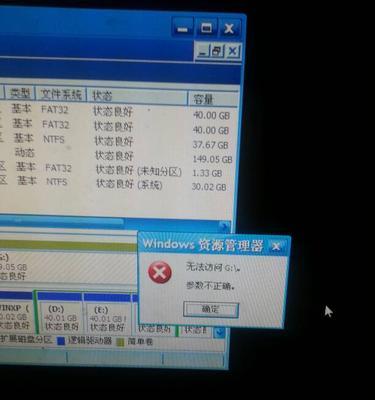随着移动存储设备的普及,笔记本光驱的使用频率逐渐下降。然而,在某些情况下,我们仍然需要使用光驱来读取或写入光盘。然而,有时我们会遇到笔记本光驱不读盘的情况。这篇文章将介绍一些修复笔记本光驱不读盘的方法,帮助您解决这个问题。

1.检查光盘是否有损坏
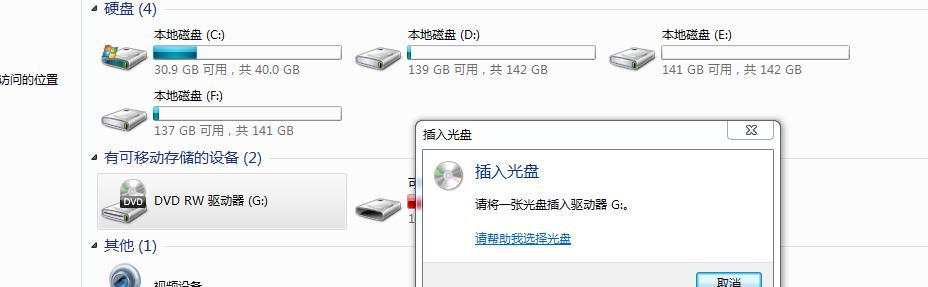
-我们需要确认光盘本身是否有损坏,可能是划痕或脏污导致光驱无法读取。
2.清洁光盘和光驱
-如果发现光盘或光驱有灰尘或污垢,可以使用专门的清洁工具或软布擦拭,并确保彻底清洁。

3.检查光驱驱动程序
-更新或重新安装光驱的驱动程序可能有助于解决读盘问题,可以通过设备管理器或厂商官网进行操作。
4.检查光驱线缆连接
-确认光驱的线缆连接是否松动或损坏,如果有必要,可以重新插拔线缆,以确保连接正常。
5.检查设备管理器设置
-在设备管理器中检查光驱的设置,确保其启用并没有任何冲突或错误提示。
6.更新操作系统
-有时,操作系统的更新可以解决一些硬件兼容性问题,尝试更新操作系统可能有助于修复光驱不读盘的问题。
7.检查光驱兼容性
-某些光驱可能不兼容某些类型的光盘,确认您的光驱与所使用的光盘格式相匹配,否则需要更换光盘或光驱。
8.重启电脑和光驱
-有时候,简单地重启电脑和光驱可以解决一些临时的读盘问题,尝试重启后再次测试光驱是否正常工作。
9.执行系统诊断
-运行系统自带的诊断工具,检查硬件是否存在故障,如有需要,可以修复或更换光驱。
10.检查注册表设置
-在注册表中检查光驱相关的设置,确保没有被错误配置或损坏,必要时可以进行修复或还原。
11.使用光驱驱动程序更新工具
-使用光驱驱动程序更新工具,可以自动检测并更新最新的光驱驱动程序,解决一些驱动兼容性问题。
12.进行硬件检查
-如果以上方法都无效,可能是硬件故障导致的,可以找专业人士进行检查和维修。
13.借助外部光驱
-如果笔记本光驱无法修复或维修困难,可以考虑购买外部光驱作为替代品,连接到笔记本上使用。
14.咨询厂商技术支持
-如果您尝试了以上所有方法仍然无法解决问题,建议咨询笔记本厂商的技术支持,以获取更专业的帮助。
15.注意光驱使用环境和操作方式
-我们需要注意光驱的使用环境和操作方式,在避免损坏光驱的同时,提升其使用寿命和性能。
修复笔记本光驱不读盘的问题可能需要尝试多种方法,从检查光盘和光驱本身开始,到更新驱动程序、检查连接和设置等,直到进行硬件检查或寻求厂商技术支持。在修复过程中,保持耐心和细致,确保操作正确和安全,最终能够让笔记本光驱恢复正常工作。